如何使用PS的混合模式功能制作炫色唇彩?
来源:网络收集 点击: 时间:2024-07-02打开PS,在菜单栏中执行:文件-打开,命令,打开需要使用PS的混合模式功能制作书页的素材图片。
 2/8
2/8新建一个“彩色”图层,然后使用“矩形选框工具”绘制一个如下图所示的选区(选区在垂直方向占画布的1/3),接着设置前景色为粉色(R:25,G:0,B:113),最后按Alt+ Delete组合键用前景色填充选区,效果如下图所示。

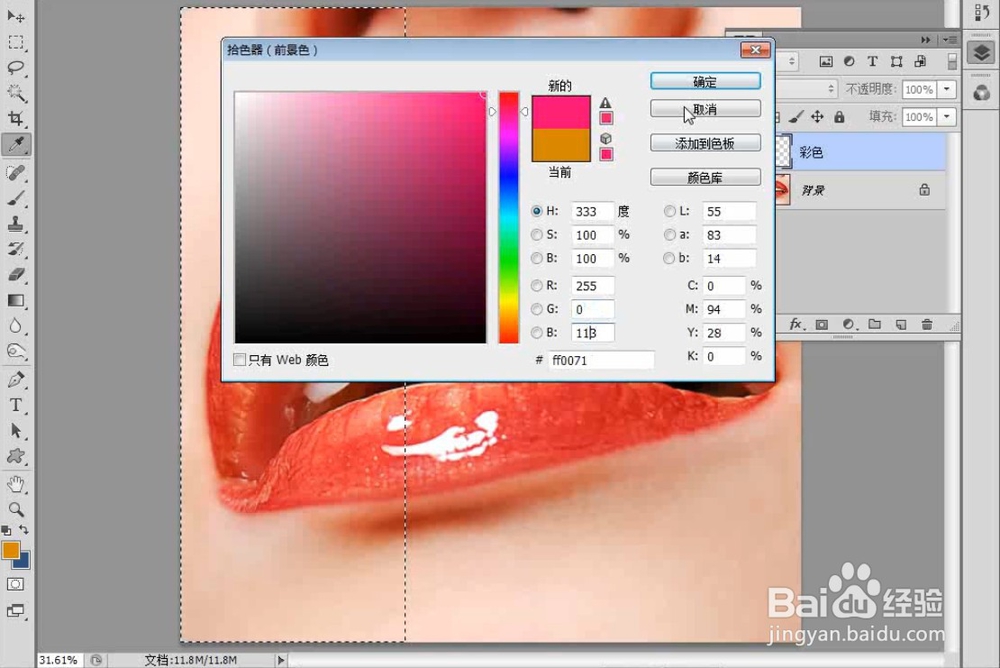 3/8
3/8采用相同的方法继续制作出另外两个彩条,然后设置“彩色”图层的“混合模式”为“柔光”。

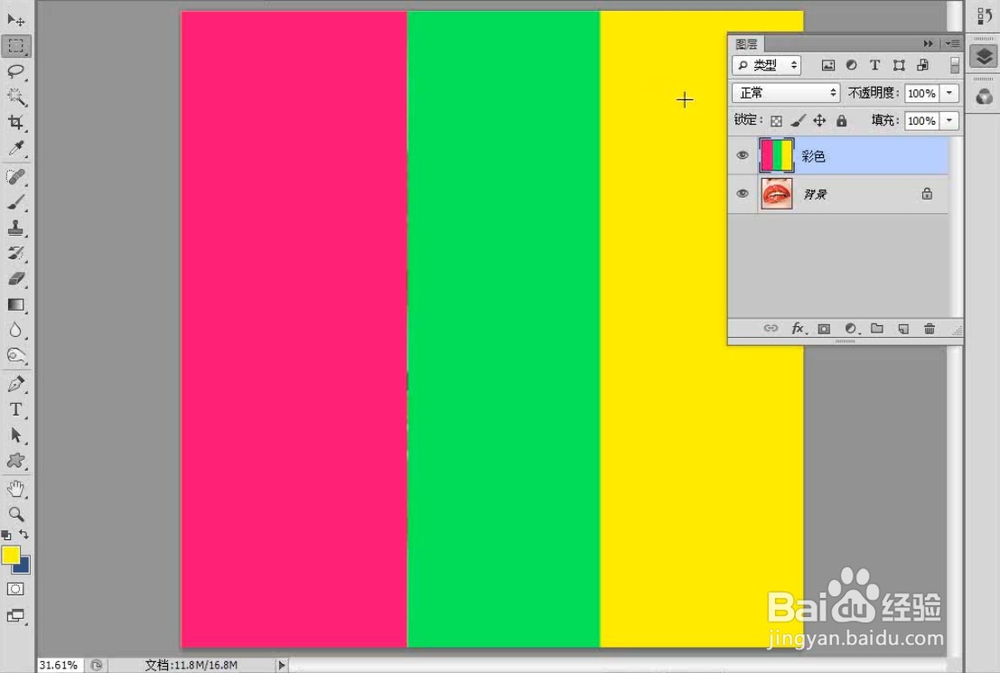 4/8
4/8执行“编辑-变换-旋转”菜单命令,将彩条逆时针旋转一定的角度。
 5/8
5/8执行“滤镜-模糊-高斯模糊”菜单命令,然后在弹出的“高斯模糊”对话框中设置“半径”为65像素。
 6/8
6/8为“彩色”图层添加一个图层蒙版,然后使用黑色“画笔工具”在蒙版涂去嘴唇以外的区域,完成后的效果如下图所示。

 7/8
7/8按Ctrl+U组合键打开“色相/饱和度”对话框,然后设置“色相”为-89。
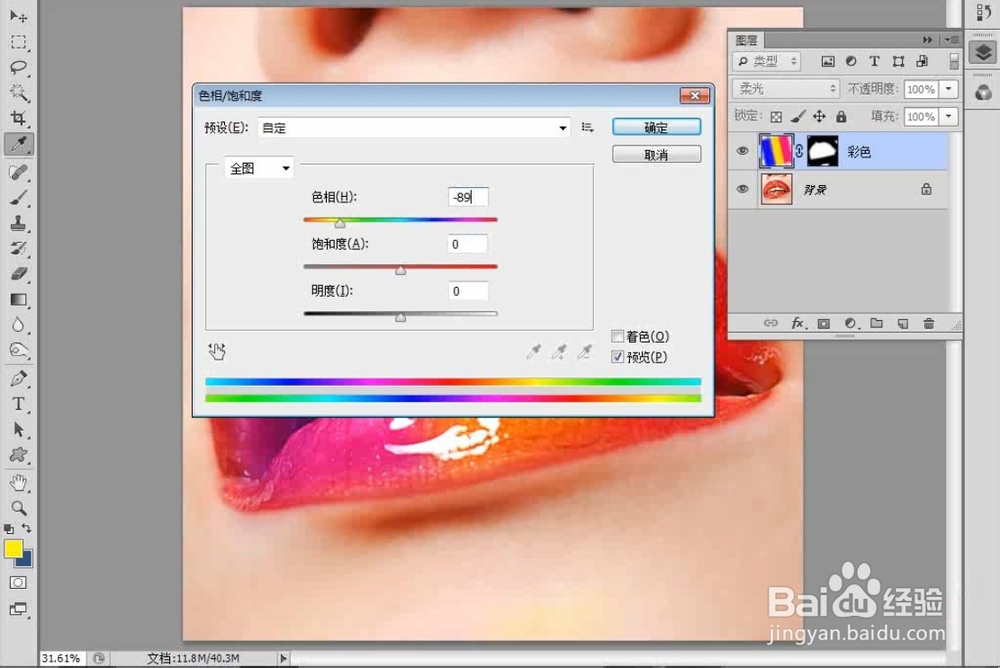 8/8
8/8单击画笔工具,使用黑色柔边“画笔工具”在蒙版上涂抹,隐藏掉牙齿上的部分,最终效果如下图所示。
 注意事项
注意事项实色混合:将上层图像的RGB通道值添加到底层图像的RGB值。如果上层图像比50%灰色亮,则使底层图像变亮;如果上层图像比50%灰色暗,则使底层图像变暗。
差值:上层图像与白色混合将反转底层图像的颜色,与黑色混合则不产生变化。
排除:创建一种与“差值”模式相似,但对比度更低的混合效果。
减去:从目标通道中相应的像素上减去源通道中的像素值。
划分:比较每个通道中的颜色信息,然后从底层图像中划分上层图像。
PS混合模式版权声明:
1、本文系转载,版权归原作者所有,旨在传递信息,不代表看本站的观点和立场。
2、本站仅提供信息发布平台,不承担相关法律责任。
3、若侵犯您的版权或隐私,请联系本站管理员删除。
4、文章链接:http://www.1haoku.cn/art_924384.html
 订阅
订阅